win11 excel在任务栏中如何显示所有窗口 Excel如何设置在任务栏中展示所有打开的窗口
更新时间:2024-03-12 10:06:38作者:xiaoliu
随着Windows 11的发布,Excel在任务栏中展示所有打开的窗口成为了一个备受关注的话题,许多用户想要知道如何设置Excel在任务栏中显示所有打开的窗口,以方便他们在多个工作簿之间快速切换。在本文中我们将详细介绍如何进行设置,以及这一功能对于提高工作效率的重要性。无论是处理大量数据、进行复杂的计算还是创建漂亮的图表,Excel作为一款强大的电子表格软件,为我们的工作提供了无限的可能性。在任务栏中展示所有打开的Excel窗口,不仅方便了我们的操作,还能够提升我们的工作效率。接下来让我们一起来了解具体的设置方法吧!
具体方法:
1.
1、首先我们先打开excel表格,然后点击左上角图标。
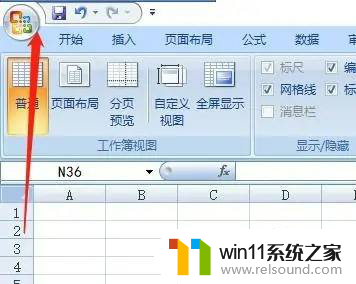
2、点击后,在菜单中点击【excel选项】。

3、进入后点击【高级】,下拉点击勾选【在任务栏中显示所有窗口】即可。

以上就是关于Win11 Excel如何在任务栏中显示所有窗口的全部内容的方法,如果您遇到相同情况,您可以按照本文提供的方法来解决。















